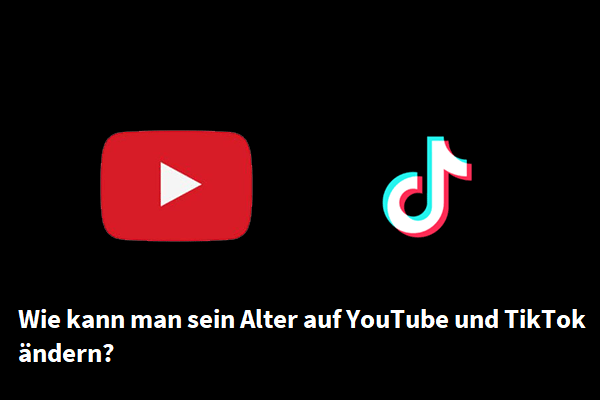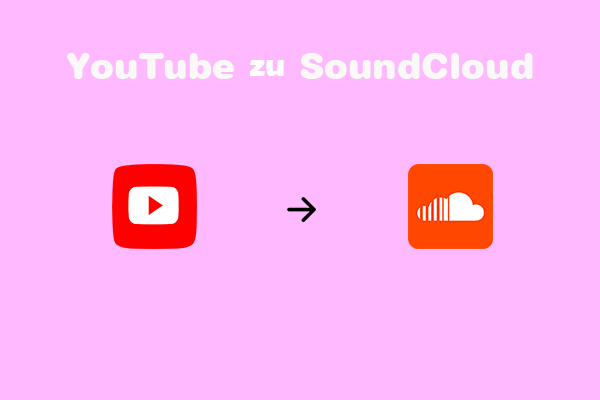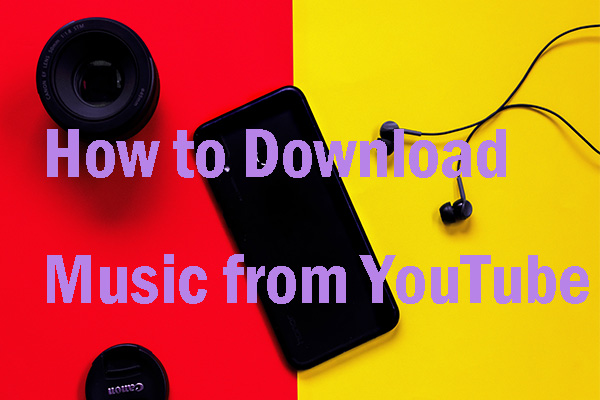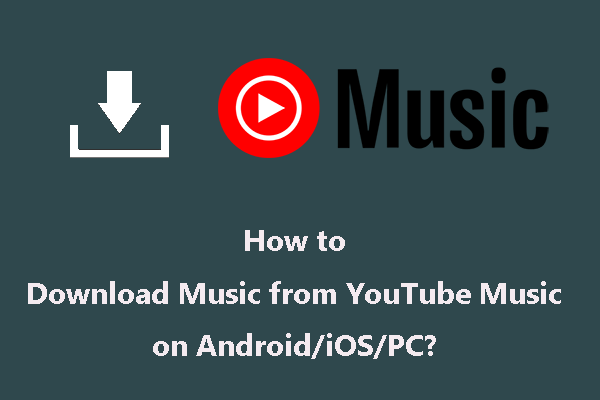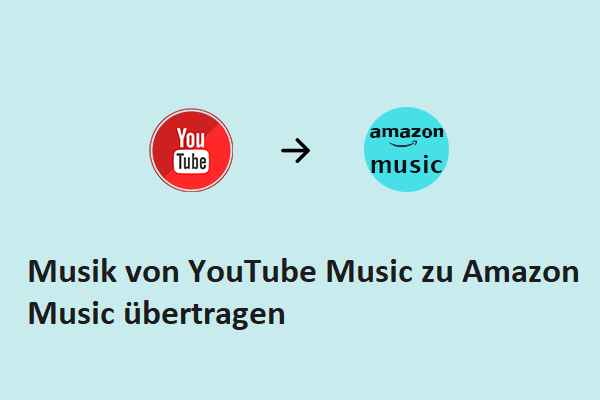Möchten Sie eine YouTube-Wiedergabeliste in TikTok Music umwandeln? In diesem Artikel auf MiniTool Video Converter, werden wir Ihnen zeigen, wie man YouTube-Wiedergabeliste zu TikTok Musik konvertieren.
YouTube ist eine Website, die für den Austausch von Videos entwickelt wurde. Millionen von Benutzern auf der ganzen Welt haben Konten auf der Website erstellt, die es ihnen ermöglichen, Videos hochzuladen, die sich jeder ansehen kann. Gleichzeitig verfügt YouTube über eine umfangreiche Sammlung von Musikvideos und Wiedergabelisten.
TikTok Music hingegen ist, ähnlich wie Spotify, Amazon Music und Apple Music, ein Dienst, der Streaming-Musikplattformen anbietet. Wie der Name schon sagt, ist der Dienst Teil von TikTok, aber es ist eine eigenständige App. Die Nutzer haben Zugang zu einer großen Anzahl von Songs, einschließlich derer, die auf TikTok viral werden, und können ihre Lieblingsmusik von TikTok genießen und neue und aufstrebende Künstler entdecken.
TikTok Music fördert das soziale Engagement und ermöglicht es den Nutzern, Songs und Alben zu kommentieren. TikTok Music bietet außerdem eine Song-Erkennung, ähnlich wie Shazam von Apple. Nutzer können ihre Lieblingssongs und -künstler schnell in Social Media-Communities teilen, Musikbibliotheken von anderen Plattformen importieren und anhand von Liedtexten nach Songs suchen.
Wenn Sie ein Fan dieser beiden Plattformen sind, möchten Sie vielleicht die Musik der YouTube-Wiedergabelisten auf TikTok Music genießen. Wie konvertiert man Wiedergabelisten von YouTube zu TikTok Music? Heute zeigen wir Ihnen mehrere effektive Möglichkeiten, um YouTube-Wiedergabelisten in TikTok Musik zu konvertieren. Lassen Sie uns eintauchen!
Verwenden Sie ein Tool von Drittanbietern, um YouTube-Wiedergabelisten in TikTok-Musik umzuwandeln
Wenn Sie eine Wiedergabeliste von YouTube auf TikTok Music übertragen möchten, können Sie das folgende praktische Tool verwenden.
TuneMyMusic ist ein praktisches Tool, mit dem Sie beliebige Wiedergabelisten von YouTube in andere konvertieren und teilen können. Es unterstützt eine Vielzahl von Musikdiensten, darunter Spotify, Deezer, Apple Music, TikTok Music und viele mehr. Mit Hilfe von TuneMyMusic können Sie Wiedergabelisten, Alben oder einzelne Songs nahtlos zwischen verschiedenen Musik-Apps übertragen und Ihre Lieblingswiedergabelisten mit Freunden teilen. Dies ist eine großartige Möglichkeit, die Musik zu verbreiten und neue Titel auf verschiedenen Plattformen zu entdecken.
Hier ist eine Anleitung, wie man mit TuneMyMusic eine YouTube-Wiedergabeliste in TikTok Music konvertiert:
Schritt 1: Benutzen Sie Ihren Browser, um die offizielle Website von TuneMyMusic zu besuchen und klicken auf die Schaltfläche Los geht’s.
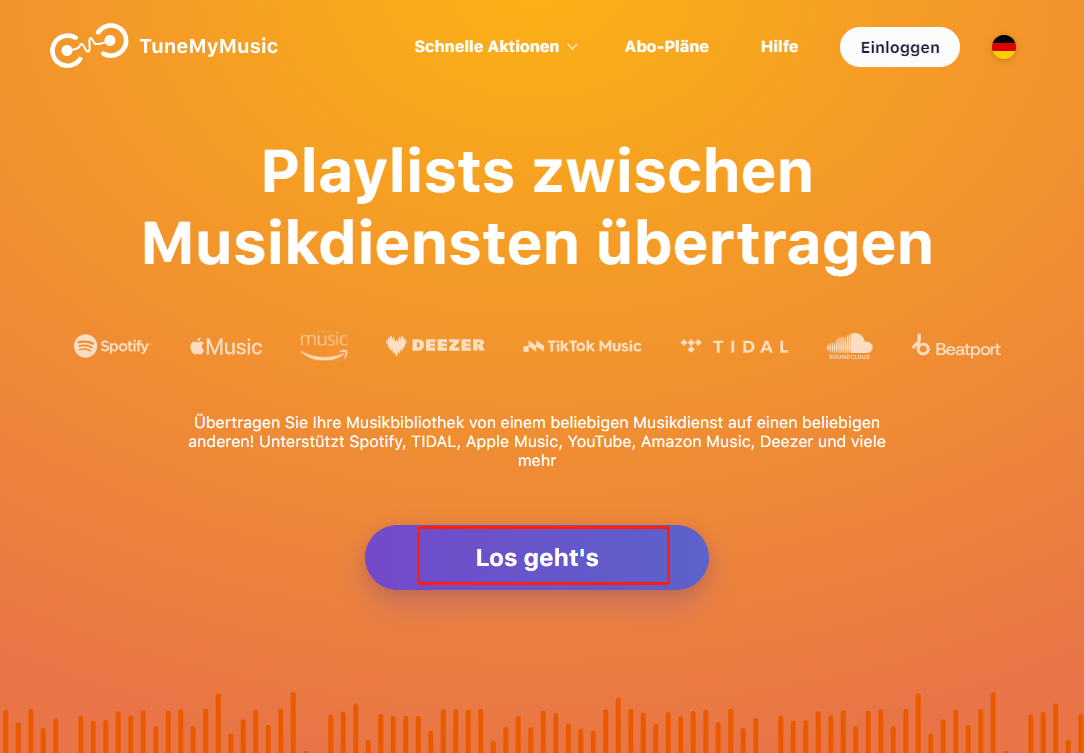
Schritt 2: Wählen Sie eine Plattform, von der Sie eine Wiedergabeliste importieren möchten. Hier sollten Sie YouTube als Quelle auswählen.
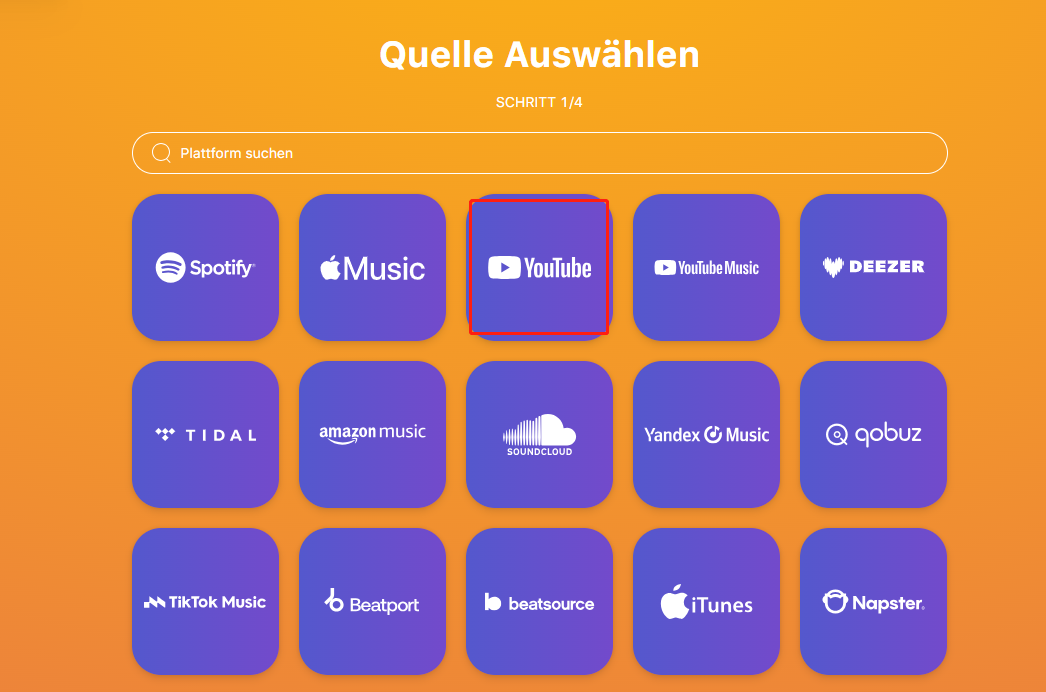
Schritt 3: Kopieren Sie den Link zur Wiedergabeliste auf YouTube und fügen Sie ihn in das Feld in TuneMyMusic ein. Klicken Sie dann auf Von URL laden.
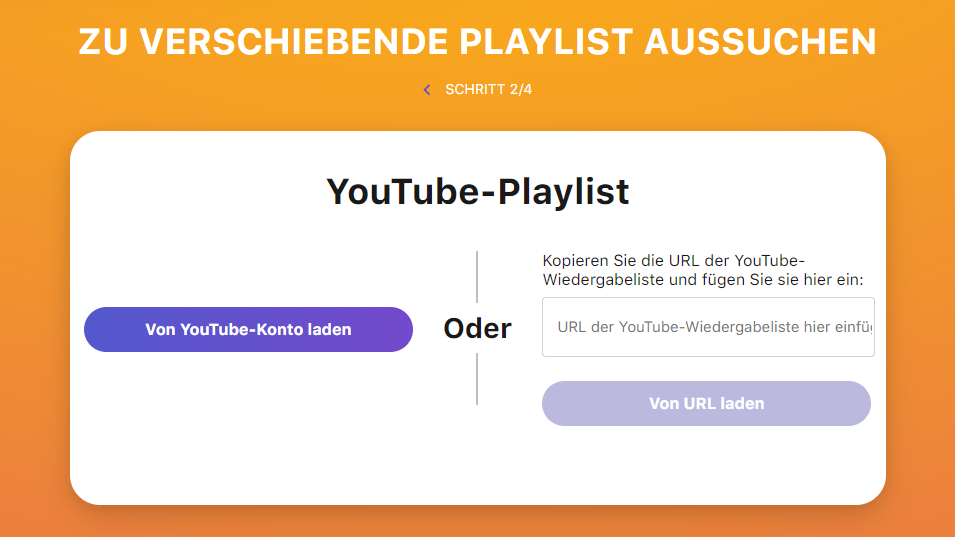
Schritt 4: Wählen Sie TikTok Music als Ziel-Musikplattform und melden Sie sich bei Ihrem TikTok Music-Konto an.
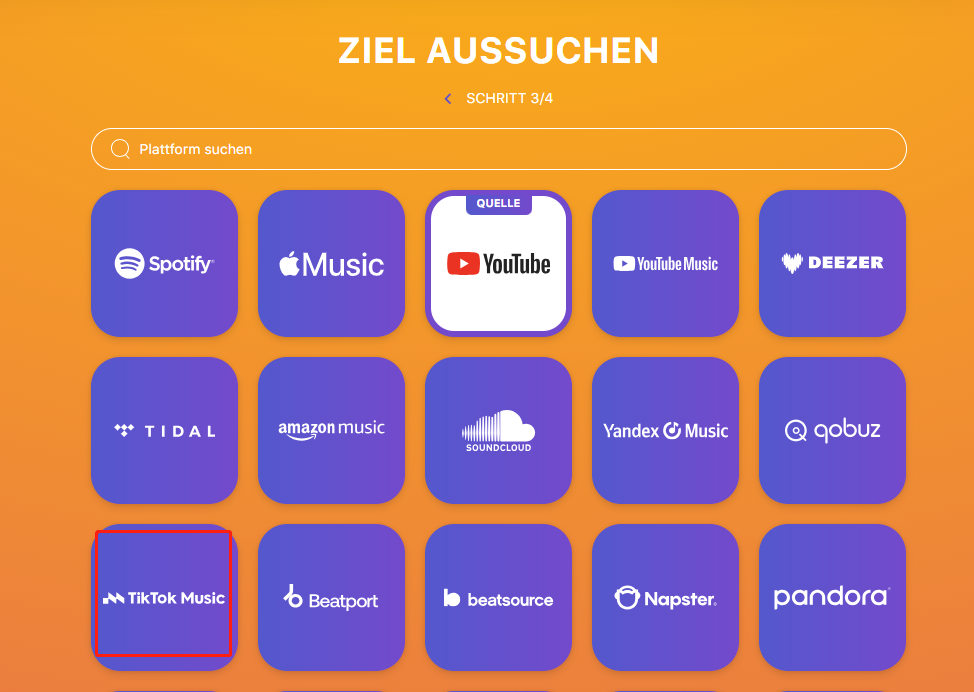
Schritt 5: Klicken Sie auf die Schaltfläche Übertragung starten und warten Sie, bis der Übertragungsvorgang abgeschlossen ist.
Laden Sie die YouTube-Wiedergabeliste herunter und fügen Sie sie zur TikTok-Musikbibliothek hinzu
Abgesehen von der einfachsten Methode oben, ist eine weitere effektive Möglichkeit, die YouTube-Wiedergabeliste in TikTok Music zu konvertieren, die Verwendung eines Audio-Downloaders, mit dem Sie die YouTube-Wiedergabeliste als MP3-Dateien herunterladen können.
Die Methode kann in zwei Teile unterteilt werden: Der erste ist das Herunterladen der YouTube-Wiedergabeliste als MP3-Datei, und der zweite ist das Hinzufügen der MP3-Datei zur TikTok-Musikbibliothek. Schauen wir uns diese beiden Teile getrennt an.
Herunterladen der YouTube-Wiedergabeliste
Ich habe mehrere Apps und Online-Tools aufgelistet, mit denen Sie die YouTube-Wiedergabeliste herunterladen können. Sie können nach unten scrollen, um mehr zu erfahren.
# MiniTool Video Converter
Obwohl Sie viele Apps und Tools zum Herunterladen von YouTube-Wiedergabelisten als MP3-Dateien wählen können, empfehle ich Ihnen MiniTool Video Converter. Es ist eine Audio-Downloader-App, die MP3- und WAV-Formate unterstützt.
Mit Hilfe von MiniTool Video Converter können Sie nicht nur Videos, Wiedergabelisten und Lieder von YouTube herunterladen, sondern auch Ihre Mediendatei in ein anderes Format konvertieren und Bildschirmaktivitäten auf Ihrem Computer ohne Zeitlimit und Wasserzeichen aufnehmen.
Hier ist eine Schritt-für-Schritt-Anleitung, wie Sie die Wiedergabeliste als MP3-Datei mit MiniTool Video Converter herunterladen können:
Schritt 1: Laden Sie MiniTool Video Converter herunter und installieren Sie es auf Ihrem Computer, indem Sie auf den unten stehenden Download-Button klicken.
MiniTool Video ConverterKlicken zum Download100%Sauber & Sicher
Schritt 2: Nachdem der Installationsprozess abgeschlossen ist, starten Sie das Programm und Sie werden vier Funktionsbereiche finden, darunter Video konvertieren, Video herunterladen, Bildschirm aufnehmen und Video bearbeiten. Wechseln Sie zur Registerkarte Video herunterladen, die sich am oberen Rand des Bildschirms befindet.
Schritt 3: Klicken Sie auf die Hamburger-Schaltfläche oben rechts. Dann müssen Sie auf die Schaltfläche Einstellungen klicken und zur Registerkarte Download wechseln. Die Software hat einen Standard-Download-Ordner festgelegt. Sie können auf Durchsuchen klicken, um einen anderen Ordner auszuwählen, wenn Sie möchten. Außerdem können Sie die maximale Anzahl der gleichzeitigen Downloads auf dieser Seite ändern. Anschließend müssen Sie auf OK klicken, um die Änderung zu übernehmen. (Dieser Schritt ist optional. Wenn Sie die Standardeinstellungen der Software verwenden möchten, können Sie einfach zum nächsten Schritt übergehen).
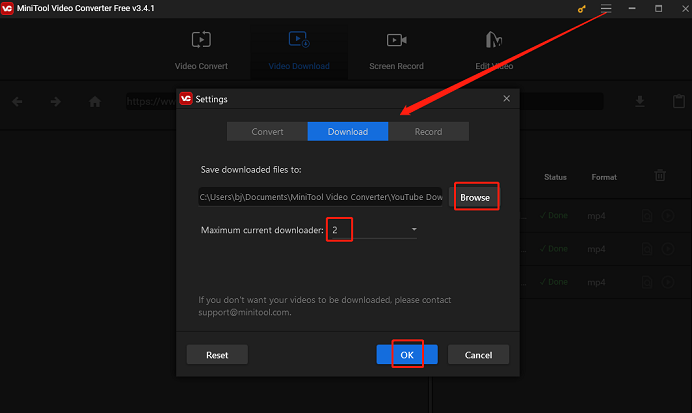
Schritt 4: Gehen Sie zu YouTube, finden Sie die Wiedergabeliste, die Sie konvertieren möchten, und kopieren Sie deren URL aus der Adressleiste.
Schritt 5: Gehen Sie zurück zu MiniTool Video Converter, fügen Sie die URL in die Adressleiste ein und klicken Sie auf die Schaltfläche Herunterladen.
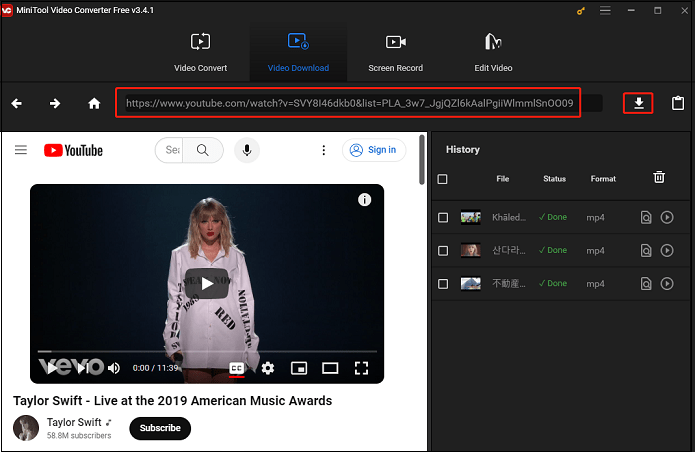
Schritt 6: Im Popup-Fenster sehen Sie, dass es mehrere Optionen gibt, darunter mp4, mp3 und wav.
Wählen Sie aus diesen Optionen mp3 als Ausgabeformat aus und tippen Sie auf HERUNTERLADEN, um die gesamte Wiedergabeliste herunterzuladen.
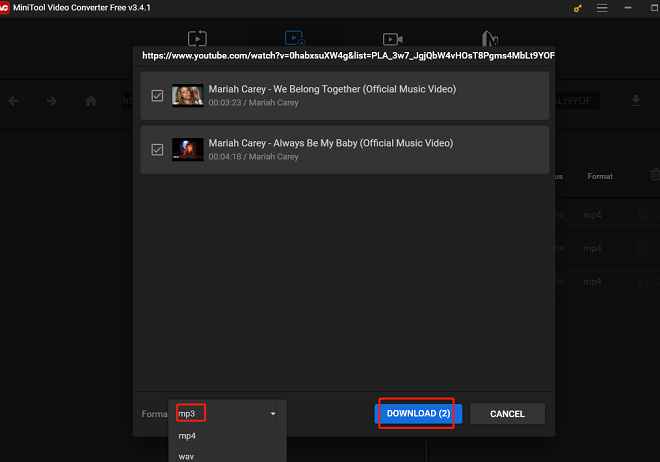
Schritt 7: Sie kehren zur Hauptschnittstelle der Software zurück und können den Download-Prozess auf der rechten Seite der Schnittstelle sehen. Wenn der gesamte Prozess beendet ist, können Sie auf das Symbol Zu Datei navigieren unter dem Verlaufsfenster klicken, um den Speicherort des Musiktitels zu finden.
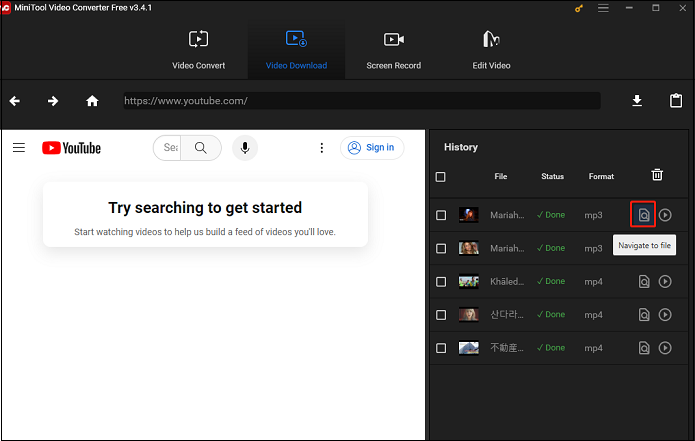
Wie Sie sehen können, ist es ein einfacher Weg, diese Software zu verwenden, um Ihre YouTube-Wiedergabeliste herunterzuladen. Wenn Ihnen diese Software gefällt, können Sie die folgende Schaltfläche drücken, um sie mit Ihren Freunden zu teilen.
# VLC Media Player
Der VLC Media Player ist nicht nur ein Videoplayer. Sie können ihn auch verwenden, um YouTube-Videos oder Wiedergabelisten herunterzuladen. Er ist ebenfalls ein kostenloses Tool. Sie können ihn auf der offiziellen Website herunterladen und auf Ihrem Computer installieren, um ihn weiter zu verwenden.
Jetzt werde ich Ihnen spezifische Schritte anbieten, die Ihnen helfen, die YouTube-Wiedergabeliste herunterzuladen.
1. Starten Sie den VLC Media Player, um auf seine Oberfläche zuzugreifen. Wechseln Sie dann zur Registerkarte Medien und wählen Sie die Option Netzwerk-Stream öffnen aus dem Dropdown-Menü.
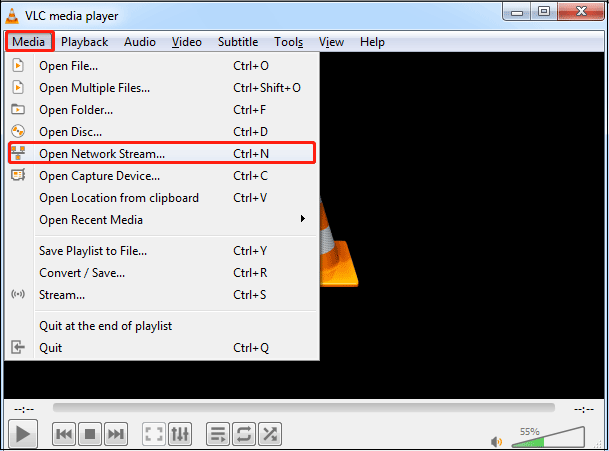
2. Gehen Sie zu YouTube, finden Sie die Wiedergabeliste, die Sie konvertieren möchten, und kopieren Sie den Link zur Wiedergabeliste in die Adressleiste.
3. Fügen Sie die URL der YouTube-Wiedergabeliste in das Feld Bitte geben Sie eine Netzwerk-URL ein und klicken Sie auf die Schaltfläche Abspielen.
4. Während das YouTube-Musikvideo abgespielt wird, müssen Sie auf die Registerkarte Tools klicken und dann die Option Codec-Informationen aus dem Dropdown-Menü auswählen.
5. Kopieren Sie die Informationen aus dem Abschnitt Standort, der sich unten in VLC befindet.
6. Öffnen Sie einen Webbrowser, fügen Sie die Standortinformationen in die Adressleiste ein und drücken Sie die Eingabetaste auf der Tastatur.
7. Es sollten Videos erscheinen. Klicken Sie mit der rechten Maustaste darauf und wählen Sie die Option Video speichern unter, um es auf Ihrem Computer zu speichern. Sie können in dem Popup-Fenster einen Speicherort für das YouTube-Video auswählen.
# y2mate.com
Y2mate.com ist ein Online YouTube Downloader. Es ermöglicht Ihnen die Konvertierung und den Download von Videos von YouTube, Facebook, Video, Dailymotion, Youku, etc. in MP3 in HD-Qualität. Y2mate unterstützt auch das Herunterladen von allen Videoformaten wie MP4, M4V, 3GP, WMV, FLV, MP3, WEBM, etc. Sie können einfach und kostenlos Tausende von Videos von YouTube und anderen Websites herunterladen.
Hier sind die Schritte zum Herunterladen von YouTube Wiedergabelisten mit y2mate.com:
Schritt 1: Gehen Sie zu https://www.y2mate.com/en64.
Schritt 2: Fügen Sie den Link zur Wiedergabeliste in den angegebenen Bereich ein und klicken Sie auf die Schaltfläche Start. Wählen Sie die Option Audio und klicken Sie auf die Schaltfläche Download.
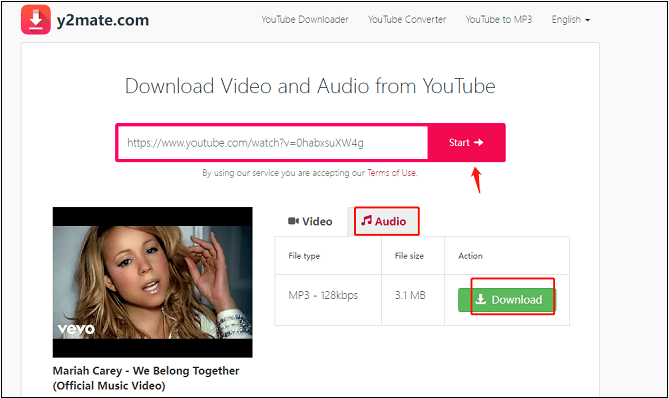
Merkmale
- Unbegrenzte Downloads und immer kostenlos
- Hochgeschwindigkeits-Videokonverter
- Keine Registrierung erforderlich
- Unterstützt das Herunterladen mit allen Formaten
# YouTubeMP4
YouTubeMP4 ist ebenfalls ein Online-Tool zum Herunterladen von YouTube-Videos. Es ermöglicht Ihnen, YouTube-Videos im MP4- oder MP3-Format schnell und mit hoher Qualität herunterzuladen. Es unterstützt verschiedene Videoformate, einschließlich HD-Qualität (1080p, 720p, 4K, etc.), und Sie können Ihre Lieblings-YouTube-Inhalte einfach konvertieren und herunterladen, ohne andere Software zu installieren.
Wir werden Ihnen einige Schritte zum Herunterladen der YouTube-Playlist mit YouTubeMP4 anbieten:
1. Gehen Sie auf die YouTubeMP4-Webseite (https://youtubemp4.to/en3/).
2. Fügen Sie den Link zur Wiedergabeliste, den Sie von YouTube kopiert haben, in das dafür vorgesehene Textfeld auf der Homepage ein.
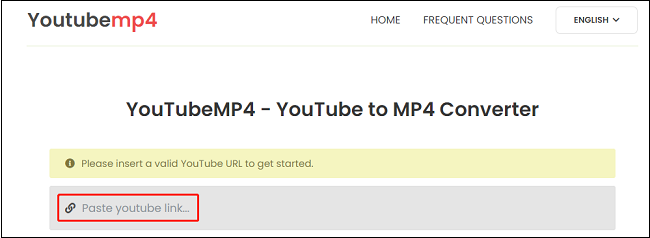
Schritt 3: Drücken Sie die Eingabetaste auf Ihrer Tastatur und warten Sie, bis die Website das Video geladen hat.
Schritt 4: Klicken Sie auf die Schaltfläche Herunterladen und wählen Sie das Dateiformat und die Qualität aus, die Sie für den Download des Videos bevorzugen.
YouTube-Wiedergabeliste zur TikTok-Musikbibliothek hinzufügen
TikTok Music unterstützt derzeit nicht den Import von lokaler Musik. Eine Lösung besteht darin, die heruntergeladene Musik während der Aufnahme des Videos abzuspielen und sie dann auf TikTok hochzuladen. Voraussetzung dafür ist jedoch, dass Sie die Musik zuerst von Ihrem Computer auf Ihr iPhone übertragen.
Der folgende Schritt besteht darin, die YouTube-Wiedergabeliste auf dem iPhone zur TikTok-Musikbibliothek hinzuzufügen.
Schritt 1: Aktivieren Sie den Bildschirmrekorder auf dem iPhone.
Gehen Sie zu Einstellungen > Kontrollzentrum und tippen Sie auf die grüne Plus-Schaltfläche neben Bildschirmaufnahme.
Schritt 2: Nehmen Sie die Musik als Video auf dem iPhone auf.
Spielen Sie die heruntergeladene Musik auf dem iPhone ab und tippen Sie auf die Bildschirmaufzeichnungstaste, die wie zwei Kreise aussieht. Dann beginnt die Bildschirmaufnahme. Um die Aufnahme zu beenden, tippen Sie auf den roten Balken in der oberen linken Ecke. Dann wird die Musik als Video in Ihrem Fotoalbum gespeichert.
Schritt 3: Laden Sie das aufgenommene Musikvideo als privates Video auf TikTok hoch.
Gehen Sie zurück zu TikTok, tippen Sie auf das +-Symbol, tippen Sie auf Video hochladen, um das aufgenommene Video mit Musik auszuwählen, und klicken Sie auf Weiter > Wer kann dieses Video sehen > Privat > Posten.
Auf diese Weise können Sie Ihre Musik aus der YouTube-Wiedergabeliste nach und nach zur TikTok-Musikbibliothek hinzufügen.
YouTube-Wiedergabeliste in TikTok-Musik manuell konvertieren
Wenn Sie das Tool eines Drittanbieters nicht verwenden und die YouTube-Wiedergabeliste nicht als MP3 herunterladen möchten, können Sie einen zeitaufwändigen Weg ausprobieren – die manuelle Konvertierung der YouTube-Wiedergabeliste in TikTok-Musik.
Hier ist eine Anleitung, wie man Wiedergabelisten von YouTube zu TikTok Music manuell konvertiert:
1. Öffnen Sie Ihre YouTube-Wiedergabeliste und notieren Sie sich die Namen der Lieder und Künstler.
2. Gehen Sie zur offiziellen Website von TikTok Music, melden Sie sich für Ihr TikTok Music-Konto an, suchen Sie nach den Liedern und Alben, die Sie zu Ihrer Wiedergabeliste hinzufügen möchten, und tippen Sie auf die drei Punkte.
3. Tippen Sie auf Zur Wiedergabeliste hinzufügen und + Neue Wiedergabeliste.
4. Erstellen Sie einen Titel für die Wiedergabeliste und tippen Sie auf Erstellen.
5. Wiederholen Sie die letzten 3 Schritte, bis Sie alle Lieder aus Ihrer YouTube-Wiedergabeliste zu Ihrer TikTok-Musikbibliothek hinzugefügt haben.
Fazit
Nachdem Sie diesen Beitrag gelesen haben, haben Sie 3 Lösungen kennengelernt, um YouTube-Wiedergabelisten in TikTok Music zu konvertieren. Direkt mit TuneMyMusic ist bequem. Gleichzeitig können Sie die YouTube-Wiedergabeliste herunterladen und sie zur TikTok-Musikbibliothek hinzufügen. Wenn Sie Ihre YouTube-Wiedergabeliste herunterladen möchten, ist MiniTool Video Converter die beste Wahl.
Wenn Sie bei der Verwendung von MiniTool Video Converter Probleme haben, kontaktieren Sie uns bitte über [email protected]. Wir werden uns so schnell wie möglich bei Ihnen melden.